新装的无线网不能上网 为什么WIFI连接上了却不能上网?
为什么WIFI连接上了却不能上网?
能连上WIFI却不能上网的现象可能有几下几蚂仔岩方面原因:
1、无线路由器网络参数设置错误,无法拨通ISP运营商的局端设备,无闷御法接入互联网;
2、宽带线路出现故障,路由器无法拨通ISP运营商的局端设备,无法连通;
3、宽带DNS服务器由于某种原因无法提供域名解析服务,其外在现象与无法上网很相似,容易被混淆成网络不通;
4、宽带因资费到期而被ISP运营商掐断,需要去营业厅缴费续约;
5、路由器设置了IP地址过滤,手机获得的IP地址处在禁止访问互联网的IP段内;
6、路由器开启了定时拨号,当前时间并不是自动拨号的时间段内;
7、调制解调器电源被关闭,路由器无法拨通网络;
8、连接调制解调器与无线路由器的网线出现故障,比如被老鼠咬断或是被家具压扁或是水晶头接触不良等,导致路由器无法连通网络。
扩展资料:
1.打开浏览器,清空地址栏并输入tplogin(部分较早期的路由器管理地址是192.168.1.1),并在弹出的窗口中设置路由器的登录密码,(密码长度在6-15位区间),该密码用于以后管理路由器(登录界面),请妥善保管。如下图。
2.登录成功后,路由器会自动检测上网方式,如下图。
3.根据检测到的上网方式,填写该上网方式的对应参数。注意:如果检戚昌测结果是自动获得IP地址/固定IP地址上网,请按照页面提示进行操作
4.设置无线名称和密码,如下图。注意:无线名称建议设置为字母或数字,尽量不要使用中文、特殊字符,避免部分无线客户端不支持中文或特殊字符而导致搜索不到或无法连接。TP-LINK路由器默认的无线信号名称为"TP-LINK_XXXX ",且没有密码。为确保您的网络安全,建议一定要设置无线密码,防止他人非法蹭网。
5.设置完成,等待保存配置。
6.创建 TP-LINK ID,TP-LINK ID是用来将路由器连接到云服务器,实现在线升级、应用安装、远程管理等功能的管理ID。请选择 创建免费的TP-LINK ID。您也可以点击右上角的 跳过。注意:路由器成功连接网络后,界面才会提示创建TP-LINK ID。
7.根据提示输入手机号码,并设置TP-LINK ID的登录密码。创建好之后,TP-LINK ID会自动成功登录。
笔记本无线网络连接已连接上,但是不能上网,是怎么回事
电脑连接有WiFi,无internet的原因很多,可以按照以下方法和步骤,逐项排查并修复:
1,先看看电脑或者笔记本是否把无线网络或者WiFi功能关闭了,一种是系统或者软件带有的无线网络和WiFi的开关设置,另一种是电脑或者笔记本自身的硬件开关,解决方法:重新开启这类开关;
2, 再确认无线网络是否需要输入密码以及密码是否正确,如果不知道无线网络的密码或者密码输入错误,则无法连接到无线;
3,查看设备管理器中,有没有无线网卡设备,如果没有或者上面有黄色问号,就是无线网卡驱动问题,可能网卡驱动丢失或损坏,如果驱动,丢失,“本地连接”图标也会会消失。解决方法:上官网或者用自带的驱动盘重装驱动,再或者安装运行驱动精灵进行网卡驱动的更新和重装;
4, 尝试右键单击系统托盘的“网络连接”选择“解决问题”进行快速修复;
5,按Win+X,选择“命令提示符(管理员)”,答宏档注意这个不要选择到上面的那个“命令提示符”,不然你在输入命令后,可能会收到“请求的操作需要提升”的提示。在弹出的CMD窗口中输入“netsh winsock reset”(注意,不带双引号),然后回车;回车后,你将收到“成功重置 Winsock 目录,你必须重新启动计算机才能完成重置”的提示。这时重新启动你的计算机,看看是否网络即可恢复正常;
6, 尝试用3 6 0 安 全 卫 士的断网急救箱,或者Q Q 电 脑 管 家的网络修复功能尝试修复网络;
7, 拔掉modem(猫)和路由器的电源,清乱等待十分钟,再插上电源,等到modem和路由器正常运行后,试试能不能上网;
8, 网线或者网线接头接触不良。解决方法:尝试扭动或者插拔一下,看看是否能连上网;
9, 可能是DNS设置有问题。解决方法:请下载安装魔 方 优 化 大 师,里面有:“DNS助手”通过“DNS助手”,重新优选一下DNS即可。如果无有DNS服务器,请设置 “114.114.114.114”和“8.8.8.8”为优选DNS服务器;
10, 也可能是网络设置了固定ip地址。电脑TCP/IP(v4 或者v6)中设置了具体的IP和DNS,但这些IP和DNS(v4 或者v6)又和路由器的不一致造成的。解决方法:如果路由器开启了DHCP,右键单击系统托盘的“网络连接”选择“打开网络和共享中心”,双击“更改适配器设置”,右键单击相应设备,选“属性”,在里面找到TCP/IPv4,点直接用“自动获取”,如果路由器没有开启DHCP,就要设置与路由器一致的IP 和DNS;
11,也可以尝试把路由器的无线设置中的模式改为802.11n(需要路由器支持此种模式).不要用混合模式,方法:右键单击“这台电脑”,再点选“属性”,双击“设备管理器”,点击“网络适配器”,点选“无线网卡”,再点选“高级”然后在里面更改为802.11n模式“可用”,试试能否联网;
12,如果以上方法均无效,以很可能路由器本身设置有问题,尝试恢复初始设置:在无线路由器开启时,按下RESET键不放,过5秒后,恢复初始设置后,重新对无线路由器进行设置;(已经后附“路由器设置方法”)
13, 还有可能是你的网络运营商提供的网络有问题,请联系网络运营商;
14, 网卡(包括:有线网卡和无线网卡)损坏,请更换网卡;(如果不懂,请找网络运营商或者专业人士进行修复或者更换)
15,路由器本身有问题,或者损坏,请换一个路由器试试。
后附:
路由器设置方法:
1、将网线—路由器—电脑之间的线路连接好(将网线接入路由器的WAN口,用网线将电脑与路由器的任意一个Lan口连接),启动电脑并打开路由器开关,路由器启动稳定后,如果看到Lan口闪烁,即说明电脑与路由器成功建立通讯。(注意,此时不要连接Modem);
2、启动电脑后,进入操作系统,打开浏览器,在地址栏中输入192点168点1点1或192点168点0点1,然后进入无线路由器默认登陆网关界面;
3、默认登陆网关界面出现一个登录路由器的帐号及密码,默认的情况下,帐号和密码均为:admin(全部小写);
4、根据设置向导一步一步设置,选择上网方式,通常ADSL用户则选择第一项PPPoE,如果用的是其他的网络服务商则根据实际绝灶情况选择下面两项,如果不知道该怎么选择的话,直接选择第一项自动选择即可,方便新手操作,选完点击下一步;
5、然后按提示步骤输入从网络服务商申请到的账号和密码,输入完成后直接下一步;
6、然后选择无线设置,设置wifi密码,尽量字母数字组合比较复杂一点不容易被蹭网。
7、输入正确后会提示是否重启路由器,选择是确认重启路由器;
8 、路由器设置完成后,关闭电脑,然后把路由器和Modem连接上,Modem插上电源,等待Modem正常运行后,打开电脑,就能上网了。(特注:有的光猫自带路由功能,也就是modem和路由器二合一,这种设备直接设置好路由器功能和无线网络密码直接联网连接电脑即可。)
电脑无线网怎么连不上
问题一:电脑无线网老是连不上是怎么回事 1. 检查无线网卡驱动是否安装正确
首先应检查无线网卡的驱动是否安装正确。可以右键点击“我的电脑”-属性-硬件-设备管理器,查看是否存在标有问号或叹号的网络设备,如果有,则说明无线网卡驱动安装不正确。
2. 开启笔记本无线网络服务
如果点击刷新网络列表时,出现“Windows无法配置此旦悄连接”的提示,则打开安全软件的“系统优化”功能,点击“开机加速”选项卡,点击“服务项”,选中 左下角的“显示盯姿已禁止启动的项目”,然后在列表中找到“Wireless Zero Configuration(无线配置服务)”,点击右侧的“开启”即可。
3,然后在开始-运行中,输入net start wzcsvc,回车即可。无线网络连接不上的症状即可解决。
问题二:电脑连不上网,不显示无线网,怎么办? 1,没装网卡驱动驱动导致的,需要送到电脑店安装
2,网卡被禁用了
查看方法打开右键网络图标,打开网络和共享中心,在左边找到“管理设配器设置”并打开,找到“无线网络连接”
如果显示已禁用就右键他,点击启用就OK啦!
问题三:笔记本电脑不能连接无线网了 怎么解决 是不是关闭的无线的选项?禁用了。
按下面设置开通无线网络服务,用Windows配置我的无线网络设置,看看OK否?
1.“开始”->“运行”,输入“services.msc”然后点击“确定”,打开 Windows的服务列表:
在服务列表中找到并双击Wireless Zero Configuration
将启动类型改为“自动”,点击“应用”
再点击服务状态下面的“启动”,然后点击“确定”
2..“开始”->“控制面板”->“网络连接”,右键单击“无线网络连接”,图框中有三个选项卡,分别是“常弧”、“无线网络配置”和“高级”,
进入“无线网络配置”选项卡,在“用Windows配置我的无线网络设置”前的框中打勾,然后点击“确定”.
3.“开始”->“控制面板”->“网络连接”,右键单击“无线网络连接”,选择“查看可用的无线连接”.
问题四:电脑新装系统连不上无线网怎么办 右键我的电脑-管理-设备管理器-网络适配器
查看有没有黄色?号或黄色!号的设备、如果有说明你的网卡驱动还没有安装好
你可以下凯迟绝载一个带网卡驱动包的驱动精灵
线把有线网卡的驱动安装好
然后在利用驱动精灵来更新的驱动
希望能帮到你
1、如果您是指笔记本的无线网络连接不上,请您首先确认笔记本的无线开关是否打开。无线开关通常在键盘上方或者笔记本前方,有((|))标志,可以通过点击或者拨动开关来切换无线网卡状态;无线网卡开关打开时,指示灯通常为蓝色或者白色;无线网卡开关关闭时,指示灯通常为橙色或者不亮;
2、如果您通过上面方法,无线开关无法打开,请您鼠标右键点击“计算机”(或者“我的电脑”),选择管理,进入设备管理器确认无线网卡设备是否显示正常,如果不正常(例如有黄色的问号或叹号),建议您重新安装一下无线网卡和快捷键驱动。关于如何从惠普官方网站下载相应产品的驱动程序,
温馨提示:这款笔记本可能配置有多种品牌的无线网卡,您需要根据无线网卡品牌,下载相应的无线网卡驱动进行安装。
a.如果您的笔记本已经安装过无线网卡驱动,您点击设备管理器中“网络适配器”,下面会有显示正常的无线网卡设备,可以看到无线网卡品牌,然后重装无线网卡驱动。
b.如果您的笔记本没有安装过无线网卡驱动,无线网卡设备名称会显示为“网络控制器”。在您不知道无线网卡的品牌情况下,您可以通过下面方法确认笔记本的无线网卡品牌,再下载对应无线网卡驱动:
您可以在【计算机】(或者【我的电脑】)的图标上单击鼠标右键,选择【管理】,在页面左边的【设备管理器】中--右键选择【网络控制器/网络适配器】--【属性】--查看【详细信息】选项卡中【硬件ID】--【PCIVEN_】的值。
如果是8086请安装Intel无线网卡驱动;
如果是14E4请安装Broad无线网卡驱动;
如果是168C请安装Atheros无线网卡驱动;
如果是1814请安装Ralink无线网卡驱动。
3、在确认无线网卡驱动和快捷键驱动已经正常安装情况下,建议查看在设备管理器是否禁用了无线网卡设备(通常设备被禁用时,图标上会有向下的箭头或红叉)或者在网络连接中是否禁用无线连接,如果有此情况,右键启用即可。
4、请您确认无线服务是否开启,方法:
请您确认无线服务是否开启,方法如下:
(1)XP系统:请您在开始菜单中点击“运行”,输入services.msc,找到Wireless Zero Configuration,看是否已经设置为开启,若没有,请将它设置为开启试试。
(2)VISTA或WIN7或WIN8系统:请您在开始菜单中点击“运行”,输入services.msc,找到WLAN auto config,看是否已经设置为开启,若没有,请将它设置为开启试试。
5、如果上面操作不能解决您的问题,建议您保修数据后恢复BIOS默认值试试,方法如下:
您开机后连续点击F10键进入BIOS,在File中选择Retore Defaults, 点yes,再选择Save Changes And Exit,就可以保存后退出了。
6、如果笔记本出现无线开关已经可以打开,并且可以搜索到无线网络,但连接不上,建议您首先打开无线路由器设置首页面,查看“频段”或“信道”数值是多少,您可以改为6或9试试。您也可以重启无线路由器或重置路由器试试。
7、如果上面操作无效,建议对笔记本释放静电试试,方法:
您关机后,将电池和电源适配器及其它外接设备(例USB鼠标)全部拿下,静置笔记本一小时后,再插上电池或电源适配器来开机试试。
8、如果也不能解......>>
问题五:用电脑连接无线网络时出现受限制或无连接该怎么办? 1,方法是打开“控制面板”――“网络连接”,找到当前的本地连接,右击它,选“属性”,在“常规”选项卡中双击“Internet协议 (TCP/IP)”,选择“使用下面的IP地址”,一般在“IP地址”中填写“192.168.0.1”,在“子网掩码”中填写“255.255.255.0”,其他不用填写,然后点“确定”即可解决该问题。如果没有解决问题,请注意IP一定要保证和ADSL Modem的IP地址处于同一网段。如果当前计算机加入工作组或域,就要根据情况而设置。
2,可以在网络连接的“本地连接”的“属性”里把“此连接被限制或无连接时通知我(M)”的选项去掉就行了。
无论你采用任何形式上网,都可能遇到:上网慢(不能浏览网页、卡、上不去网、信号差、信号延迟、连接失败、不稳定、丢包、误码率高、上不去、掉线、死机、无故中断。。。)等现象;计算机运行稳定,必须具备如下条件:
一:必备的环境条件:
A:稳定的电源电压(必要时加装辅助UPS电源),有效的电源线截面;符合安全绝缘等级规定。
B:干燥通风温度适宜(必要时加装风扇或空调系统),
C:较小的灰尘颗粒度,墙面及其房顶最好进行涂漆处理。
D: .传输线路合适的信杂比。
E: 网卡问题:选择质量比较好的网卡.
F: 软件配设置:用户不需要设置IP地址,系统将会自动分配。如果设置DNS要设置正确。系统是WIN98或ME,在DOS下,键入WINIPCFG获取DNS地域;WINXP系统,键入IPCONFIG。软件的设置要合理:ADSL用户出现本地连接受限制或无连接时,会出现提示,对上网不影响,ADSL用户是拨号上网而自动自动分配IP,不想让它出现,你可以:右击网上邻居―属性―本地连接―属性―双击Internet协议(TCP/IP)―使用下面的IP地址:
IP地址:192.168.1.120 子网掩码:255.255.255.0 网关:192.168.1.1 点确定,完成。
G: TCP/IP协议:浏览不正常,可以试试删除TCP/IP协议后重新添加TCP/IP协议。
H:湿度的影响:下雨季节或多雨天及其高湿度地区,线路的绝缘降低,信号电平下跌,导致掉线或不稳定工作。湿度加速氧化,导致传输中断。
I:温度的影响:冬天温度低,猫问题少;夏天温度高,“猫”怕“发烧”。
J:网络开通后,所有原始技术资料数据:以便故障时进行比较分析、利于故障判断和定位。
二:良好的接地系统:
按规程(接地装置施工 GB50169-92)要求:接地必须有两个以上“独立”(不能公用“地”)的接地极,接地极至工作地点的引线截面不小于16平方毫米的多股铜线,每个“独立”接地极的接地电阻不得大于5欧姆。用户线屏蔽层立即接地,将干扰降低在最低限度;自来水管和电力的(N线)地不可作为接地极,接地线不可缠绕,要用银粉导电膏涂后,用螺丝紧固。雷电时:要断开一切与外界联接的线路,避免设备人身事故,以免发生火警事故。
三:系统干净利索:
人穿衣服不在于衣服的档次,而在于是否干净整洁;因此:
A: 合法软件,及时升级补丁;删除不用文件,及时清理上网垃圾及定期进行碎片整理、优化系统结构;
B:合法有效的杀毒软件,经常升级病毒库;防火墙、共享上网软件、网络加速软件等设置合理,设置不当同样会影响用户使用。
C:非运行软件及其他文件不要放入运行盘或桌面;打开某些软件就有掉线现象,卸载该软件。
D: 平时对计算机(包括辅助)设备加强监视运行维护,做到:设备整洁,通风良好,连接接触电......>>
问题六:电脑上无线网络连接服务开不了怎么回事? 可能是无线服务被你禁用了!试一试1.“开始”->“运行”,输入“services.msc”然后点击“确定”,打开 Windows的服务列表: 在服务列表中找到并双击Wireless Zero Configuration 将启动类型改为“自动”,点击“应用” 再点击服务状态下面的“启动”,然后点击“确定”2..“开始”->“控制面板”->“网络连接”,右键单击“无线网络连接”,图框中有三个选项卡,分别是“常规”、“无线网络配置”和“高级”,进入“无线网络配置”选项卡,在“用Windows配置我的无线网络设置”前的框中打勾,然后点击“确定”.3.“开始”->“控制面板”->“网络连接”,右键单击“无线网络连接”,选择“查看可用的无
问题七:为什么电脑用无线网卡连wifi连不上 首先你的路由器是不是无线路由器,如果是那你连接的是不是自己家供路由器,如果也是那你就手动设置IP地址。
问题八:电脑连接上了无线网但连不上互联网是怎么回事 【首先你要拥有路由器管理权限,并确定路由器中没有开启安全设置才能上网】:在自动获取IP的前提下,
在浏览器输入192.168.1.1,回车后输入用户名密码admin*(这个默认的在路由器底部可以看到)。
然后进入路由器后,看安全设置下是否有勾选”开启防火墙(防火墙的总开关)“,如果有,你可以把这个勾去掉,然后保存,
看看“DHCP服务器”下面是否有设置地址池和DNS服务器,如果有设置,
注意DNS这块,需要根据你当地最快的DNS来填写,我是广州地区,所以用这二组DNS服务器,如果你不知道你当地DNS服务器,可以填写通用DNS服务器:
114.114.114.114
8.8.8.8
保存后,就可以上网了。
问题九:电脑无线网连接上了但是上不了网怎么办? 你使用的是WIN7系统吗?你进入 设备管理器 里(在管理面板里查找),把网卡的驱动程序删掉,然后重新刷新一下,让系统自动安装下就可以了。然后进入无线设置,把你的接入点找到,使用你的密码连接无线路由就可以上网了。
问题十:电脑连接无线网显示个感叹号,连不上网,怎么办 无线网络无法正常使用,除了会提示“有限的访问权限”的情况,还有可能出现“无internet访问”的提示,或者无线连接图标上出现黄色感叹号。
这种情况大多是由于系统没有开启DHCP服务造成的。不管是xp系统还是win7系统,DHCP服务默认都是打开的。但如果你使用了某些优化软件后,这项服务就有可能被关闭掉。系统没有开启DHCP服务的话,就无法从路由器获取到IP地址,因此你的无线网络就会提示“有限的访问权限”或者“无internet访问”,通常右下角的无线网络连接图标上还会出现黄色感叹号。
解决方法一:
1) 在“开始”――“运行”里输入“services.msc”,打开服务控制面板,然后找到“DHCP Client”,点击“启用”按钮,同时把启动类型设置为“自动”。
2)如果上述两种方法都试过后,还是提示“有限的访问权限”,“ 无internet访问”的话,此时就要考虑路由器或者你的无线设备本身是否存在故障了。
解决方法二:
1)双击360安全卫士。
2)点击更多。
3)点击断网急救箱。
4)点击全面诊断即可。